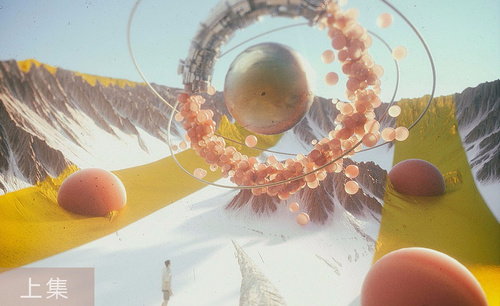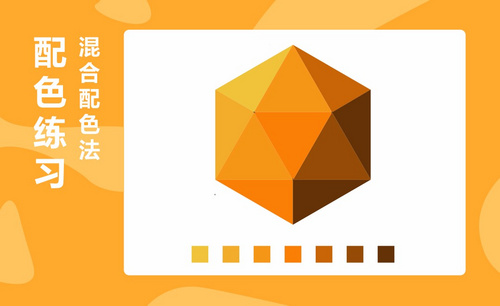c4d配合
c4d配合Word Machine制作抽象场景
我们都知道制作三维动画或者场景的时候经常会使用到c4d这个软件,今天小编来跟大家分享的是c4d配合Word Machine制作抽象场景的具体操作步骤,最后制作的场景非常壮观又漂亮,大家快来认真的学习一下吧!
1. 打开【Word Machine】,拖入喜欢的地形,点击【Word Extents and Resolutlion】点击定制,大小改为【4096】。点击生成。输出【置换图】和【漫射贴图】。
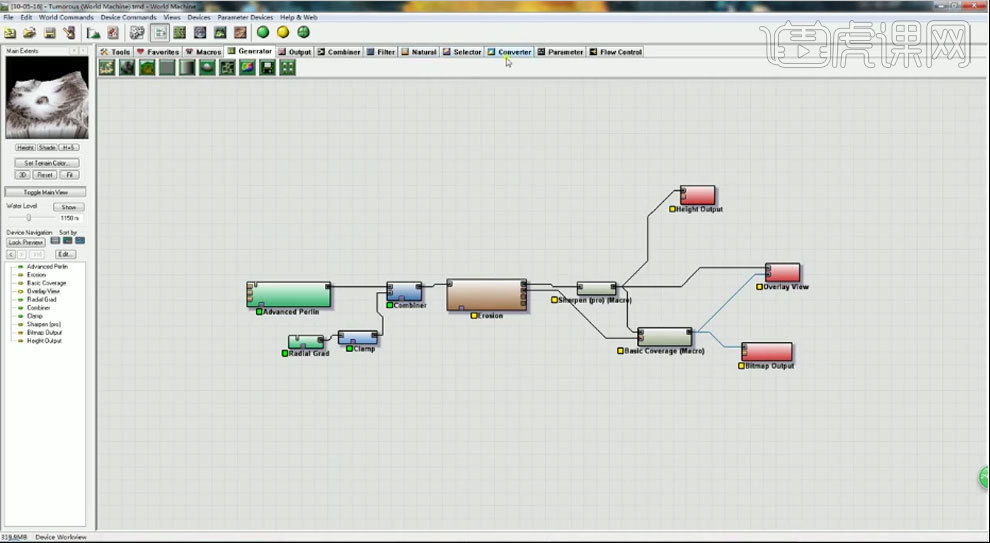
2. 点击【Output】-【Mesh Output】,将它连接。进入,修改参数。点击输出值硬盘。保存。
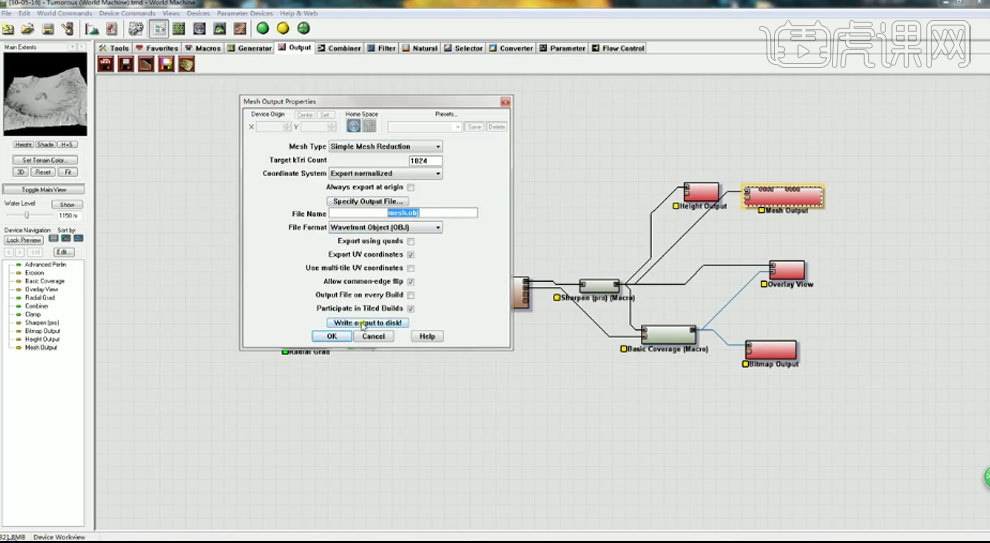
3. 打开【C4D】,拖入输出【OBJ】格式的文件。点击【Redshift】-【Redshift RenderView】。新建【平面】。

4. 新建【材质球】。将材质给平面。进入【节点编辑】,拖入【置换图】,添加【置换图节点】,将它们连接。给平面添加【Redshift Object】标签,调整参数如图示。
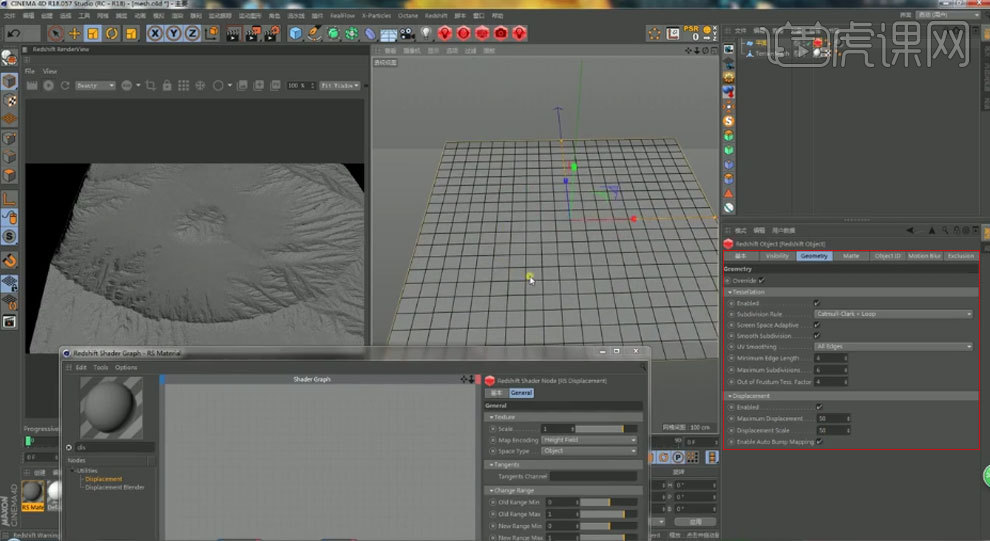
5. 删除平面,用导出的【OBJ】文件制作。点击【启用轴心】,将轴心移动中心点,点击【PSR】。旋转【90度】。再将坐标轴旋转。

6. 双击刚新建的材质球,进入【节点编辑】,拖入【漫射贴图】,将它连接漫射通道。按住【Alt】键拖动复制住另一个材质。

7. 新建【Redshift】-【Lights】-【PhySical Sun】,【R】旋转工具,旋转。再新建【Redshift】-【Lights】-【Dome Light】,路径中添加【HDR】文件。

8. 点击【渲染设置】,渲染器为【Redshift】,取消【IPR】,打开【GI】。进入材质【节点编辑】,添加【凹凸节点】,将它们连接。Height Scale改为【2】。
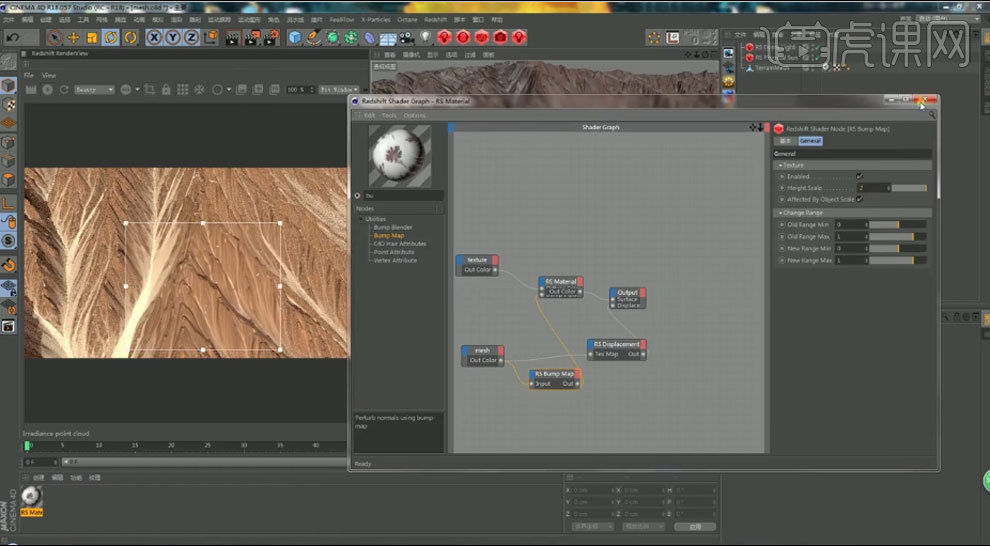
9. 回到C4D,新建【圆环】,【T】缩放工具】,调整大小。增加【圆环分段】,缩小【圆环半径】和【导管半径】。【R】旋转工具,旋转。

10. 新建【圆环】样条,缩小。将圆环的坐标复制,粘贴给圆环样条,平面为【XZ】。添加【粒子系统】,给粒子添加【发射器】,粒子发射器的外形改为【对象】,将圆环样条拖入【对象】中。选择从点开始发射。

11. 发射器的速度改为【45】,发射方向改为【随机】。给圆环添加【粒子碰撞】。碰撞反弹为【0】,方向为【任何】。
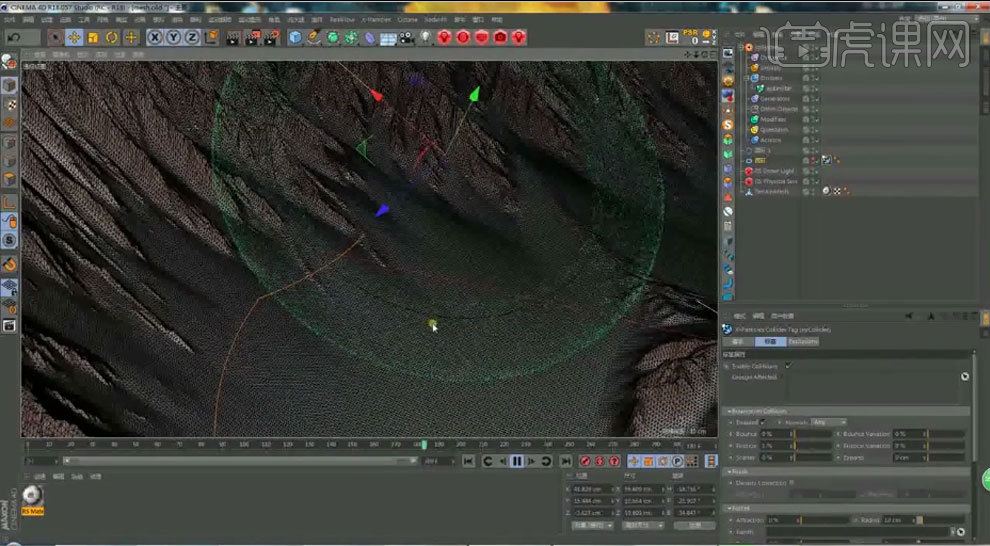
12.最终效果如图示。下节课继续讲解。
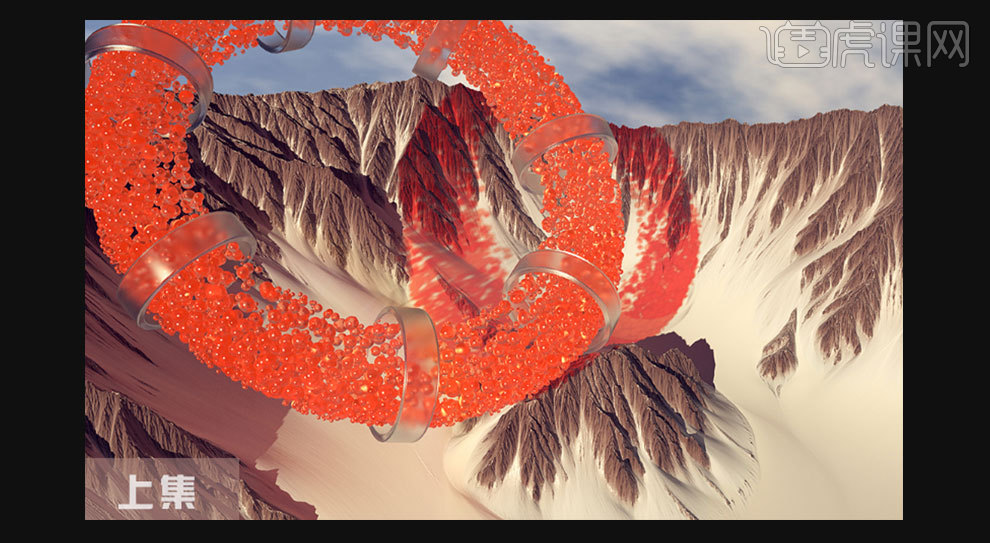
本篇操作步骤是c4d配合Word Machine制作抽象场景制作的上集,教大家学会了之后,我在给大家分享下集的方法。
本篇文章使用以下硬件型号:联想小新Air15;系统版本:win10;软件版本:C4D R18。